Mỗi tháng bạn đều tự hỏi bản thân rằng không biết mình đã tiêu những gì mà hết cả đống tiền hoặc bạn không biết số tiền đã được chi cho danh mục nào nhiều nhất? Hiểu được đó, Microsoft 365 cho ra đời Money in Excel, giúp người dùng có thể quản lý chi tiêu từ các thẻ tài chính miễn phí và an toàn.
Money in Excel là gì?
Money in Excel là một mẫu cao cấp có sẵn trong gói đăng ký Microsoft 365 Personal (cá nhân) hoặc Family (Gia đình) của bạn, có thể liên kết với các khoản tiền của bạn một cách an toàn để nhập và đồng bộ tài khoản và giao dịch của bạn, giúp bạn theo dõi và quản lý chi tiêu.
Cách cài đặt Money trong Excel
Để sử dụng Money in Excel, trước tiên bạn cần đăng ký Microsoft 365 Personal hoặc Family.
Bước 1: Truy cập trang web Money in Excel của Microsoft -> sử dụng tài khoản Microsoft 365 của bạn để đăng nhập (Sign in)-> chọn Download để tải xuống và chọn thư mục trên máy tính của bạn để lưu. Lưu ý, để đảm bảo Money được lưu tự động và để có thêm lớp bảo mật, bạn nê lưu tệp trong OneDrive Personal Vault.
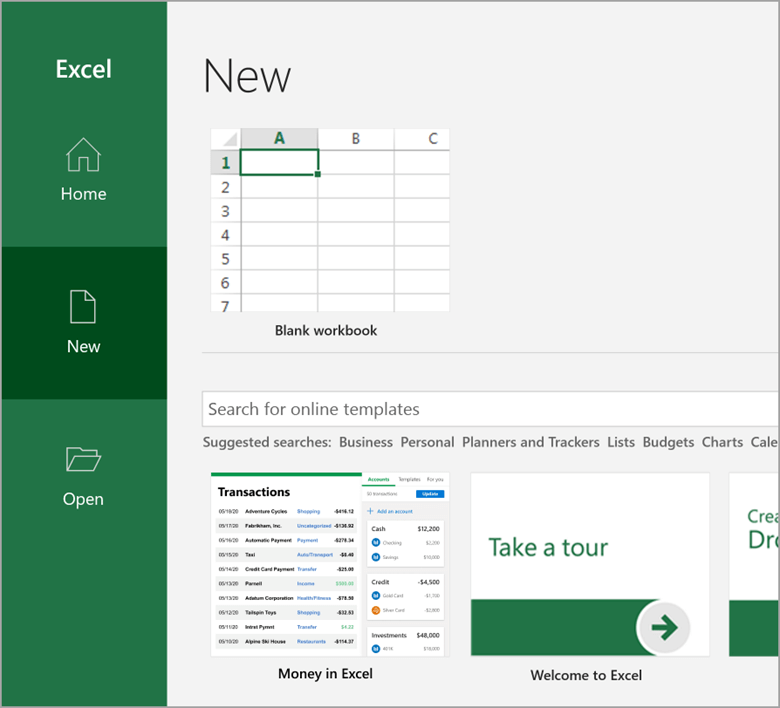
Bước 2: Mở tệp Excel vừa tải xuống trong Excel.
Bước 3: Chọn Trust this add-in.
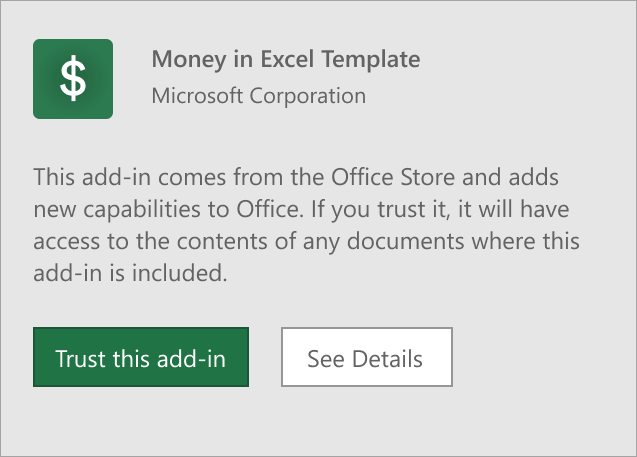
Bước 4: Đăng nhập vào tài khoản Microsoft 365 trong Money in Excel.
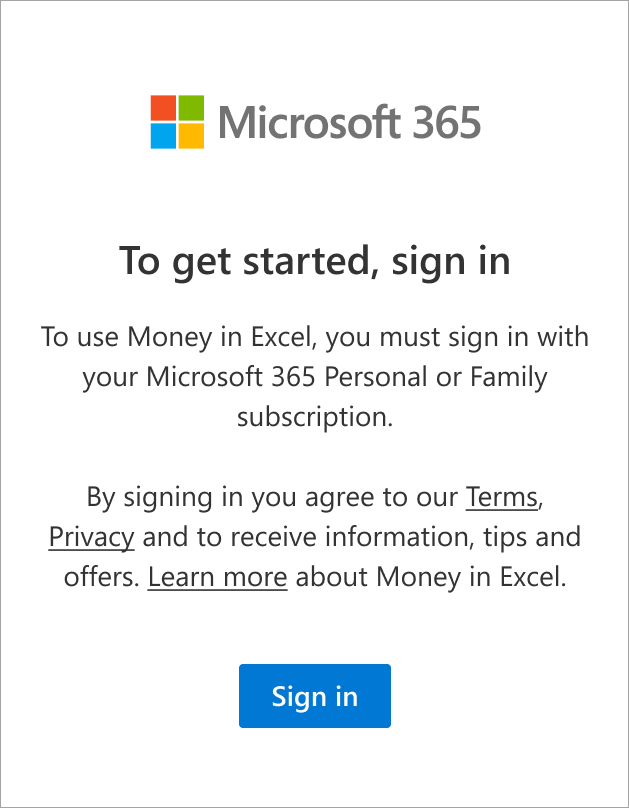
Bước 5: Lúc này, Money in Excel sẽ yêu cầu bạn liên kết các tài khoản tài chính của bạn -> chọn Next -> xem lại thông tin bảo mật và chọn Continue. Money in Excel sẽ sử dụng Plaid, công cụ phổ biến, bảo mật cao để đồng bộ hóa các tài khoản tài chính.
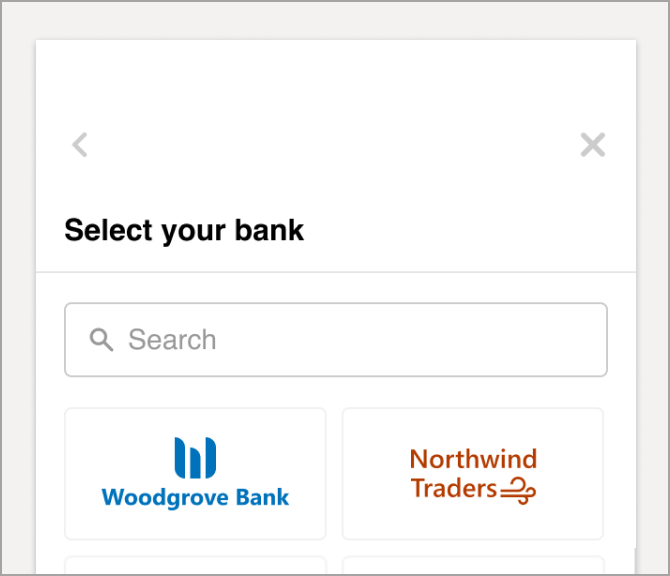
Bước 6: Nhập tên người dùng và mật khẩu của bạn -> chọn Submit. Microsoft sẽ không có quyền truy cập vào thông tin đăng nhập của bạn. Nếu tổ chức tài chính yêu cầu xác thực 2 yếu tố, bạn có thể được chọn yêu cầu xác minh bằng tin nhắn, gọi điện và Email. Khi mã xác minh được gửi đến, bạn nhập mã xác thực và chọn Submit. Sau đó, chọn Continue.
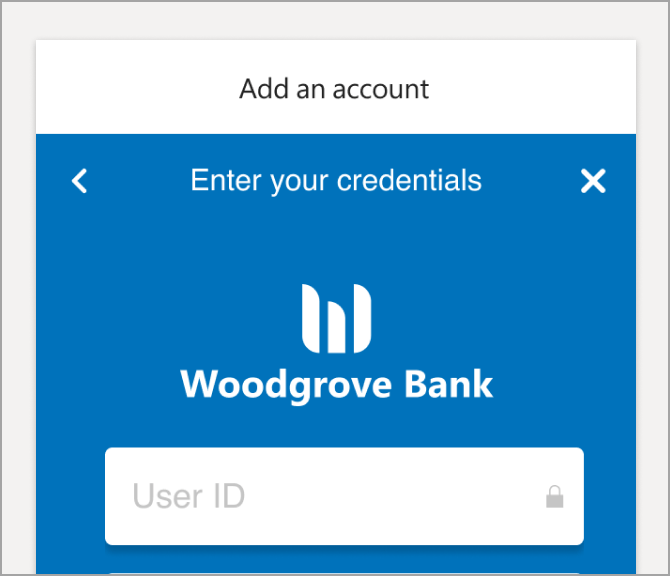
Bước 7: Chọn Add an account ở bên phải màn hình và tiến hành thêm tài khoản khác cho đến khi bạn hoàn tất.
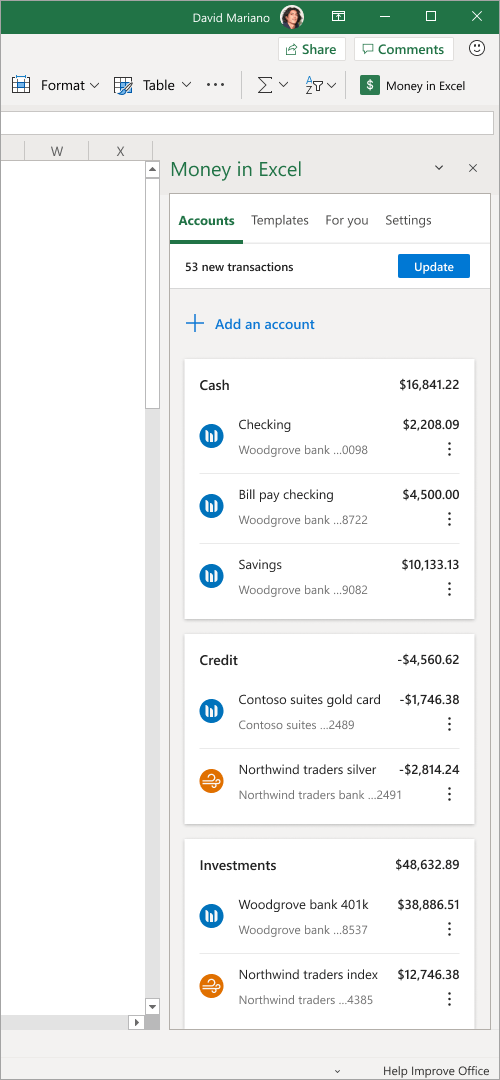
Một số lưu ý khác
Ở màn hình chính của bảng tính, ngoài các trang tính giới thiệu, hướng dẫn, bạn sẽ thấy có các trang tính Snapshot, Transactions và Custom Categories.
- Snapshot sẽ giúp bạn tìm hiểu thêm về xu hướng, cách thức chi tiêu hàng tháng của bạn dưới dạng biểu đồ và đồ thị.
- Transactions giúp bạn thêm các giao dịch mà bạn đã liên kết tài khoản với Money in Excel.
- Custom Categories chứa cách danh mục chi tiêu như sức khỏe, làm đẹp, ăn uống, mua sắm...
Money in Excel chỉ áp dụng cho những phần mềm:
- Windows 10 hoặc macOS Catalina
- Excel 2019 trở lên hoặc Excel cho Mac phiên bản 16.31 trở lên
- Phiên bản mới nhất của Edge, Chrome hoặc Safari. I
- Internet Explorer không được hỗ trợ tại thời điểm này.
Hiện nay, Money in Excel chỉ hỗ trợ ở Mỹ và dự kiến sẽ mở rộng hỗ trợ trên phạm vi toàn cầu trong tương lai.
 Công nghệ
Công nghệ  AI
AI  Windows
Windows  iPhone
iPhone  Android
Android  Học IT
Học IT  Download
Download  Tiện ích
Tiện ích  Khoa học
Khoa học  Game
Game  Làng CN
Làng CN  Ứng dụng
Ứng dụng 


















 Linux
Linux  Đồng hồ thông minh
Đồng hồ thông minh  macOS
macOS  Chụp ảnh - Quay phim
Chụp ảnh - Quay phim  Thủ thuật SEO
Thủ thuật SEO  Phần cứng
Phần cứng  Kiến thức cơ bản
Kiến thức cơ bản  Lập trình
Lập trình  Dịch vụ công trực tuyến
Dịch vụ công trực tuyến  Dịch vụ nhà mạng
Dịch vụ nhà mạng  Quiz công nghệ
Quiz công nghệ  Microsoft Word 2016
Microsoft Word 2016  Microsoft Word 2013
Microsoft Word 2013  Microsoft Word 2007
Microsoft Word 2007  Microsoft Excel 2019
Microsoft Excel 2019  Microsoft Excel 2016
Microsoft Excel 2016  Microsoft PowerPoint 2019
Microsoft PowerPoint 2019  Google Sheets
Google Sheets  Học Photoshop
Học Photoshop  Lập trình Scratch
Lập trình Scratch  Bootstrap
Bootstrap  Năng suất
Năng suất  Game - Trò chơi
Game - Trò chơi  Hệ thống
Hệ thống  Thiết kế & Đồ họa
Thiết kế & Đồ họa  Internet
Internet  Bảo mật, Antivirus
Bảo mật, Antivirus  Doanh nghiệp
Doanh nghiệp  Ảnh & Video
Ảnh & Video  Giải trí & Âm nhạc
Giải trí & Âm nhạc  Mạng xã hội
Mạng xã hội  Lập trình
Lập trình  Giáo dục - Học tập
Giáo dục - Học tập  Lối sống
Lối sống  Tài chính & Mua sắm
Tài chính & Mua sắm  AI Trí tuệ nhân tạo
AI Trí tuệ nhân tạo  ChatGPT
ChatGPT  Gemini
Gemini  Điện máy
Điện máy  Tivi
Tivi  Tủ lạnh
Tủ lạnh  Điều hòa
Điều hòa  Máy giặt
Máy giặt  Cuộc sống
Cuộc sống  TOP
TOP  Kỹ năng
Kỹ năng  Món ngon mỗi ngày
Món ngon mỗi ngày  Nuôi dạy con
Nuôi dạy con  Mẹo vặt
Mẹo vặt  Phim ảnh, Truyện
Phim ảnh, Truyện  Làm đẹp
Làm đẹp  DIY - Handmade
DIY - Handmade  Du lịch
Du lịch  Quà tặng
Quà tặng  Giải trí
Giải trí  Là gì?
Là gì?  Nhà đẹp
Nhà đẹp  Giáng sinh - Noel
Giáng sinh - Noel  Hướng dẫn
Hướng dẫn  Ô tô, Xe máy
Ô tô, Xe máy  Tấn công mạng
Tấn công mạng  Chuyện công nghệ
Chuyện công nghệ  Công nghệ mới
Công nghệ mới  Trí tuệ Thiên tài
Trí tuệ Thiên tài